 |
||||||||||||||||||||||||||||||||||||||||||||||||||||||||||||||||||||||||||||||||||||||||||||||||||||||||||||||||||||||||||||||||||||||||||||||||||||||||||||||||||||||||||||||||||||||||||||||||||||
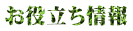 |
||||||||||||||||||||||||||||||||||||||||||||||||||||||||||||||||||||||||||||||||||||||||||||||||||||||||||||||||||||||||||||||||||||||||||||||||||||||||||||||||||||||||||||||||||||||||||||||||||||
|
�g�勾�A�v���iAndroid�X�}�z) �{�������R�ɏグ���Ȃ��g�勾��[�y�ƈႢ�A�X�}�z�A�v���Ȃ̂ŃX�}�z�̃J�����@�\�𗘗p���ăI�[�g�t�H�[�J�X�Ŋg�債�Ă���܂��B�X�}�z�ɂ͂��낢��Ȋg�勾�A�v��������̂Ŏ����ɍ��������̂������Ă��������B�ȉ��̂��̂͂��ׂĖ����ł����A�L�����\������܂��B �g�勾�@App2u �g�勾 & ������ �g�勾�@melon soft �g�勾�@Alonesoft �g�勾 + �t���b�V�����C�g (�����K�l)�@RV AppStudios �V�ዾ - �g�勾 - ���͕⏕�Y�[�� Braille Talk �iiPhone��iPad�œ_���f�[�^��ǂݏグ�Ă����A�v���j zip��exe�Ɉ��k���ꂽ�_���t�@�C�����T�t�@�����g���ă_�E�����[�h������CDropbox�ɕۑ����ėp����B�ŏ��̃A�v���̃_�E�����[�h�͖��������C�@�\����������̂ŁC�̌��łƂ��Ďg�������������̂̂悤���B�����͉p��Ɠ��{��C���ꂼ��C�j���E����������B�L���ł̓A�v�����Łu�{�I�v�̈�ԉ��́u�t���o�[�W�����v���^�b�v����ƍw���ł���B���i��8500�~�i2022/8/27�j�B�ڂ����g�����Ȃǂ̓j���[�E�u���C���E�V�X�e���̃z�[���y�[�W�ɂ���B �uWindows 10�v�̃V�X�e���t�H���g�����₷������ Windows10�̃V�X�e���t�H���g�i���j���[�o�[��t�@�C�����Ȃǂ̃t�H���g�j�����Â炢�Ǝv�������Ƃ͂���܂��B�R���g���[���p�l���́u�f�X�N�g�b�v�̃J�X�^�}�C�Y�v�́u�t�H���g�v�̒��́uClearType�e�L�X�g�̒����v�ŁuClearType�e�L�X�g�̕ҏW�v���猩�₷���ł��܂��B�uClearType��L���ɂ���v�Ƀ`�F�b�N�����āA���₷�����̂�I��Œ������Ă��������B�t�H���g�T�C�Y�̓f�X�N�g�b�v�̉����Ȃ��Ƃ���ʼnE�N���b�N���āu�f�B�X�v���C�ݒ�v��I�сA�u�g��k���ƃ��C�A�E�g�v�ŕύX�ł��܂��B�J�X�^���ݒ肪����܂����A�����߂��܂���B�����N�����Ă����ȐӔC�ŁB ��ʂ�ݒ肷��A�v�����C���X�g�[������ƃt�H���g��t�H���g�T�C�Y��ς����܂��B�t�H���g��ς���Ɠ����Ȃ��Ȃ�\�t�g�����邻���Ȃ̂ŁA���̏ꍇ�͌��ɖ߂����Ƃ��ł���悤�ɂȂ��Ă���悤�ł��B �@���@Windows10 �t�H���g�������̂ňꔭ�ύX! �@�@�@�@�@�@Windwos10�̃V�X�e���t�H���g��XP��V�ɂ̃V�X�e���t�H���g�ɂł��� �@���@Meiryo UI��������炢!!�@ �@�@�@�@�@�@�t�H���g�̎�ނ�t�H���g�T�C�Y��I�Ԃ��Ƃ��ł��� ����Web Web�y�[�W��ǂݏグ�Ă����iPhone��iPod touch�̃A�v���B�����B ����A�i�ƐV�������ǂ��Ă݂悤 �����V���̓��e���u���炵�̍앶�v���E�F�u��ŕ������Ƃ��ł��܂��B ���C�e���r�̃E�F�u�T�C�g�Ɂu����A�i�ƐV�������ǂ��Ă݂悤�v�Ƃ����y�[�W������A�����Łu���ǂ̍Đ��v�̉��̃X�^�[�g�{�^�����N���b�N����ƁA����A�i�����̉��Ɍf�ڂ���Ă��邭�炵�̍앶��ǂݏグ�Ă���܂��B�u���炵�̍앶�ߋ��̘N�ǁv�̃{�^�����N���b�N����Ɖߋ�1�������̂��炵�̍앶���������Ƃ��ł��܂��B�@ �^�b�`�p�b�h���ɂ��� �_��̂Ƃ��͌��\�����ԃL�[�{�[�h���g���č�Ƃ��܂��B�^�b�`�p�b�h���L���ɂȂ��Ă���Ǝw���G��ăJ�[�\�����Ӑ}�����ړ������肵�Ă�������ł��B�^�b�`�p�b�h���ɂł��Ȃ��p�\�R�������邻���ł����A���ꂪ�ł���p�\�R���̏ꍇ�̓R���g���[���p�l�����疳���ɂ��邱�Ƃ��ł��܂��B Windows7 �@�P�D�@�f�X�N�g�b�v��̉����Ȃ��Ƃ���ʼnE�N���b�N���ă��j���[�̒����碌l�ݒ裂��N���b�N�B �@�Q�D�@����̃��j���[����u�}�E�X�|�C���^�[�̕ύX�v���N���b�N�B �@�R�D�@��ԉE�̃^�u�ALenovo�̃p�\�R���ł�ELAN�܂���UltraNav�Ə�����Ă��܂����A������N���b�N�B�ق��̃��[�J�[�ł͖��O���ς��܂��B �@�S�D�@ELAN�@���@�u�O��USB�}�E�X���}������Ă���Ƃ��͖����ɂ���v�Ƀ`�F�b�N�������B �@�T�D�@UltraNav�@���@�u�^�b�`�p�b�h���g�p����v����`�F�b�N���O���B ���̃��[�J�[�̃p�\�R���ɂ��Ă͂킩��܂��A���̃^�u�̒��Ń^�b�`�p�b�h��L���ɂ��邩�����ɂ��邩��ւ����ł�����̂�����悤�ł��B Windows10 �u�ݒ�v����u�f�o�C�X�v��I���A���̃��j���[����u�^�b�`�p�b�h�v��I��ŃN���b�N�A�^�b�`�p�b�h���I�t�ɂ��܂��B �g�勾�A�v�� iPhone�̊g�勾�A�v���͂���������܂����A�����߂͂��́u���邭�傫���v�Ƃ����A�v���ł��B�P�Ȃ�g�勾�ł͂Ȃ��Â��Ƃ���ł��g���郉�C�g�t���[�y�̂悤�Ȏg�������ł��܂��B�g�������ȒP�ŃA�C�R�����^�b�v���邾���Ń��C�g�������蕶���𔒍����]�������肷�邱�Ƃ��ł��A�����̑傫�����ʂ̖��邳�߂��邱�Ƃ��ł��܂��B���̃A�v���͖����ł��B �����n�} �M���V���_�b�̃~�m�X���̖��Ŗ��{����E�o���铹���������A���A�h�l�̖��O�����A�v���B�C�^���A�E�{���[�j���̎��o��Q�҃Z���^�[�̃G���W�j�A���J�����A�A�b�v���̃e�B���E�N�b�N�b�d�n����^�����Ƃ����B���ݒn�̏Z����ǂݏグ�Ă���邾���łȂ��A���炩���߃Z�b�g���ꂽ�ړI�n�܂ł̋����ƕ��������I�ɉ����Œʒm���Ă����B�ڍׂ͉��̃����N����m�F���Ă��������B���i��500�~�B�X�N���[���V���b�g�͉p�ꂾ�����{��ɂ��Ή����Ă���B �@���@Ariadne GPS �@���@�}�j���A�� iPhone��DAISY���Đ�������A�v�� ���i��3,200�~�BiOS13�ȍ~�Ή��B�ڍׂ�AppStore�̃_�E�����[�h�y�[�W��ǂ�ł��������B �@���@�{�C�X�I�u�f�C�W�[�@�T ���o��Q�Ҍ����摜�F���J�����A�v�� ���ʂ������ΏۂɃJ�����������A��ʂ�2��^�b�v���Ďʐ^���Ƃ�Ƃ��ꂪ�����ǂݏグ�Ă���閳���̃A�v���B���炩����Voice Over��L���ɂ��Ă����܂��B �@���@TapTapSee iOS8��6�_�_������ iOS8��6�_�_�����͂̋@�\���lj�����܂����B�ݒ�͎��̂Ƃ���AVoiceOver��ON�ɂ�����Ԃŗ��p�ł���悤�ł��B �@�ݒ�@���@��ʁ@���@�A�N�Z�V�r���e�B�@���@Voice Over�@���@���[�^�[�@���@�_����ʓ��� �ڂ����͉��̃����N���Q�l�ɂȂ�܂��B �@���@iPhone�AiPad�AiPod touch �œ_���ړ��͂��� iPhone�Ɠ_���f�B�X�v���C���q�� �_���f�B�X�v���C�ɐڑ�����iPhone�̉�ʂ�_���Ŋm�F������A�_�����͂ł���悤�ł��B��j����̃z�[���y�[�W�̒���iPhone�Ɠ_���f�B�X�v���C�̐ڑ��E�ݒ�E����ɂ��ďڂ�����������Ă��܂��B �@���@iPhone�Ɠ_���f�B�X�v���C���q���ł݂�iiOS6�ҁj �@���@iOS�Ή��u���C���_���f�B�X�v���C iPhone�� iPad�̓��͂��T�|�[�g���� ���o��Q�҂⍂��҂Ȃǃ^�b�`�p�l���ł̓��͂�����ȕ��̂��߂̋@��B���h��̑傫���ŁA�d����35���BiPhone�� iPad�ɓ��ڂ���Ă���u�{�C�X�I�[�o�[�v�Ƃ����@�\�𗘗p����Ή����ŋ@�\���K�C�h���Ă���܂��B���i��13,000�~�i�ŕʁj�B�摜�Əڍׂ͓��{�e���\�t�g�̃z�[���y�[�W���������������B �@���@�L�[�p�b�h�q���u�n �_���\�L�����V�X�e�� �S����̓_��i�r�Q�[�^�[�i �_��҂̂��߂̓_���\�L�����V�X�e���j��2015�N2��6�����J����܂����B �u��ʁv�u��Áv�u�Ì�v�u�����v�ƃW��������������Ă���A�������ɐ�Â��ɖ��������t����͂��Č�������Ɠ������������ʂƂ��đ��̉��ɏo�܂��B �@���@�_��i�r�Q�[�^�[ BES�A�d�c�k�t�@�C�������\�t�g�@ �_�}�쐬�\�t�g�̃G�[�f���ō�����}��G��BES�̃t�@�C���ɒlj����邱�Ƃ��ł��܂��BWin-BES�ɂ��_�}�쐬�@�\�͂���܂����g������̓G�[�f���̂ق����y���Ɏg���₷���ł��B �@���@�x�X�j�G NVDA�@�i�X�N���[�����[�_�j�@ XP SP3�AVista�A7�A8�A8.1�A10�ɑΉ����������ŃI�[�v���\�[�X��Windows�p�X�N���[���E���[�_�[ �ł��B������256MB �ȏ�ACPU1GHz�ȏ�A120MB�̋e�ʂ��K�v�BNVDA���{�ꉻ�v���W�F�N�g����_�E�����[�h�ł��܂��BMicrosoft Speech Platform��MS�@Haruka���C���X�g�[�������NVDA�ɓ������ꂽJTalk ��蕷���₷���ł��B�p�\�R���T�|�[�g�u�܂ق�v����̃z�[���y�[�W�ŏڂ�����������Ă��ĎQ�l�ɂȂ�܂��B�܂��A�u�܂ق�v����iHARUKA�����j���C���X�g�[������Ɠǂݏグ���x���悭�Ȃ�܂��B �@���@NVDA���{��Ń_�E�����[�h �@���@NVDA���{��ł̐��� Microsoft Speech Platform��SAPI5�̌�p�ŁA����ƌ���G���W��MS�@Haruka���_�E�����[�h�����7��Vista�̃p�\�R���ɓ��{�������ׂ点�邱�Ƃ��ł��܂��B�t���[�̃X�N���[�����[�_�[NVDA�Ȃǂŗ��p�ł��ANVDA�ɓ������ꂽ�����G���W��JTalk ��蕷���₷���ł��B�܂ق����̃z�[���y�[�W�ɏڂ����C���X�g�[�����@��������Ă��܂��B ���@�p�\�R���T�|�[�g�܂ق�iMicrosoft Speech Platform�̊ȒP�C���X�g�[���[�j �@NVDA�ŏ����ݒ�œǂݏグ�Ȃ��L����ǂݏグ������ �@�@�^�X�N�o�[��NVDA�̃A�C�R�����N���b�N���܂��B �A�@���j���[�̒��́u�ݒ�v����u�����ݒ�v���N���b�N���܂��B �B�@�u��Ǔ_�^�L�����x���v�Ł@�u���ׂēǂݏグ�v��I�����āuOK�v���N���b�N���܂��B ����œǂݏグ���Ȃ��ꍇ�� �@�@�u�ݒ�v����u��Ǔ_�^�L���ǂݎ����v���N���b�N���܂��B �A�@�u�L���ꗗ�v�̒�����ǂ݂��������Ȃ��L����I�����܂��B �B�@�L����T���Ƃ��́u�lj��v�{�^���������āu�L���̒lj��v�ŋL������͂��āuOK�v���N���b�N����Ƃ��̋L���̏ꏊ�Ɉړ����܂��B �C�@���̉��́u�ǂݕ��ύX�v�Łu�ǂݕ��v����́i���̂܂܂̓ǂ݂ł悯����̂܂܂Łj�A�u�Œ�ǂݏグ���x���v�Łu�����v�ȊO��I���A�u�����G���W���ɋL���𑗂�v�ł́u����Ȃ��v��I�����āuOK�v���N���b�N���܂��B �D�@�u�L���ꗗ�v �ɂȂ���Βlj��{�^���������Ēlj����܂��B �@NVDA���g���ăN���b�v�{�[�h��ǂݏグ������ �������R�s�[���ăN���b�v�{�[�h�ɑ���ANVDA�L�[�{Shift�L�[�{S�œǂݏグ�������܂��B NVDA�ȊO�̃X�N���[�����[�_�[�@ �X�N���[�����[�_�[�Ƃ̓p�\�R���̉�ʂ�ǂݏグ��\�t�g�̂��Ƃł��B�t���[�̂��̂���10���~�ȏシ����̂܂ł���܂����A�����ł͌l�Ŕ�r�I��ɓ���₷�����̂����Љ�܂��B (1)�@PC-Talker Neo Plus �Ή�OS��Windows10�i32�r�b�g�E64�r�b�g�j�A11�i64�r�b�g�j�B�^�u���b�gPC�Ń^�b�`�_�����͂𗘗p����ꍇ�́A10�_�}���`�^�b�`�ɑΉ������^�b�`�p�l�����K�v�ł��B�@�\�A���i�Ȃǂ̏ڍׂ�PC-Talker �̃z�[���y�[�W�ł��m�F���������B�����̑̌��ł�60���Ԏ������Ƃ��ł��܂����A��e�ʂ̂��߁A�_�E�����[�h�z�z�ł͂Ȃ�������CD�X���T�[�r�X�ƂȂ��Ă��܂��B �@���@���N�`���\�t�g�����̍ۂ̕s��ɂ����@ �i2�j�@MmTalker2�@(���p�Łj XP�AVista�A7�A8�A10�Ή��B�����G���W���͕ʓrSAPI4�܂���5�AMicrosoft Speech Platform�̃C���X�g�[�����K�v�B �i3�j�@Catwalk XP�AVista�A7�Ή��B32�r�b�g�ł�64�r�b�g�ł�����B�Z�[�t���[�h�̉��������\�BXP�̃��O�I����ʂ�ǂݏグ��B���̃X�N���[�����[�_�[�Ƃ̕��p���\�B���C�Z���X�͐V�K3�N��12,600�~�A�X�V3�N��6,300�~�B �i4�j�@HearIt�@ Windows�@98�AMe�Ή��B�E�B���h�E�̓ǂݏグ�����łȂ�WORD��EXCEL�̕�����z�[���y�[�W���ǂݏグ�Ă����t���[�̃X�N���[�����[�_�[�ł��B�L���̃X�N���[�����[�_�[�͉p����p��ǂ݂ƃX�y���ǂ݂�2��ނ̓ǂݕ��œǂ�ł���܂����A�t���[�̃X�N���[�����[�_�[�ʼnp��̃X�y���ǂ݂����Ă����\�t�g�͂��̂g�������h���������Ǝv���܂��B�ڂ���������Ȃǂ͂u������o���ł��m�F�������B Win-BES99 Windows�p�\�R���̃t���[�̓_��\�t�g�Ƃ��ĕ��y���Ă��܂����A2003�N11��28����IBM����̃_�E�����[�h���I���ɂȂ�܂����B�������Windows95�A98�B������32MB �ȏ�A�C���X�g�[���̂��߂�20MB�ȏ�̋�e�ʂ��K�v�BWindows�@Vista�͂������XP��2000�ɂ��Ή����Ă��܂���XP�Ɠ��l�̕��@��Vista��7�ɃC���X�g�[�����邱�Ƃ��ł���悤�ł��B���p��T�[�N���̃p�\�R���Ŋm�F��������ł�2000�A�w�o�A7�i32bit�A64bit�Ƃ��Ɂj�A8�D1�i32bit�j�ɃC���X�g�[���ł��܂����B �@Win-BES99��Windows �w�o�AVista�A�V�̃p�\�R���ŗ��p����ɂ��E�E�E�@ Win-BES99��XP�ȍ~��OS�ɑΉ����Ă��Ȃ��̂Ń\�t�g�̃C���X�g�[�����Ƀt�H���g�������I�ɃC���X�g�[�����ꂸ�A�������������悤�ȉ�ʂ����o�܂���B�������AWin�]BES�̂͂����Ă���Windows98�܂���Me�̃p�\�R���̒�����_���t�H���g�݂̂��R�s�[����XP�AVista�A�V�A�W�̃p�\�R���̃t�H���g�t�H���_�ɏ㏑������Ɨ��p�ł���悤�ł��B �i�P�j�@98�܂���Me�̃p�\�R������_���t�H���g���R�s�[���ė��p���� �@�k98�܂���Me�̃p�\�R���l�@�X�^�[�g���j���[�@���@�R���g���[���p�l���@���@�t�H���g�@���@�_���t�H���g��4�R�s�[�iBmdbraill.fon�ABmnbraill.fon�ATtdbraill.ttf�ATtnbraill.TTF)�@���@USB�������[�ɓ���� �@�kXP�AVista�A7�A8�̃p�\�R���l�@�X�^�[�g���j���[�@���@�R���g���[���p�l���@���@�t�H���g�@���@USB�������[����R�s�[�����t�H���g��4�Ƃ����̒��ɓ���ď㏑������ �i�Q�j�@Win-Bes99�p�̃t�H���g�����Z�b�g�x���𗘗p���� Windows2000�ȍ~�̃p�\�R���łv����-�a�d�r�X�X�̃t�H���g���C���X�g�[������Ȃ��Ƃ��ɁA������C���X�g�[������Ƃv����-�a�d�r�����p�ł���悤�ɂȂ�܂��B �u����_���֘A�v���O�����̕��u�v�Ƃ����T�C�g�Ń_�E�����[�h�ł��܂��B �@���@Win-Bes99�p�̃t�H���g�����Z�b�g�x�� �@Win-BES99��64�r�b�g��Windows8.1�ŗ��p�ł���悤�ɂ���ɂ́E�E�E Win-BES99�́A64�r�b�g��Windows8.1�ɊȒP�ɃC���X�g�[���ł��Ȃ��ꍇ������悤�ł��BWindows�̌݊����@�\���g���ăC���X�g�[�����Ă݂Ă��������B���̃����N�̑���N�펁�̃u���O���Q�l�ɂȂ�܂��BWin-BES99�̃C���X�g�[���t�@�C���̒���DISK1��SETUP�DEXE�̏�ʼnE�N���b�N���A���j���[�̒�����u�݊����̃g���u���V���[�e�B���O�v��I��ł��ł��܂��B����ȍ~�͑��쎁�̃u���O�̎菇12�ȍ~�Ɠ����ł��B�_���t�H���g��XP�̂Ƃ��Ɠ������R�s�[���ăR���g���[���p�l���̒��̃t�H���g�t�H���_�ɓ���Ă��������B �@���@�Â��v���O�������U�S�r�b�g�v�������������W�B�P�ɃC���X�g�[�������B��B�_��v�����|�a�d�r�X�X �@Win-BES99�ō�����t�@�C�����w�o�ȍ~�̃p�\�R���œ_���������ɂ́E�E�E Win-BES99��XP�ȍ~��OS�ɑΉ����Ă��Ȃ��̂ŁA�w�o�ȍ~�̃p�\�R���ł͓_������ł��܂���i�v�����^�[�������Ȃ��������Ă��s�����Ȃǂ���炵���ł��j���A�L���̌�p�\�t�g�E�_���ҏW�V�X�e�����g�p���邩�A�t���[�̓_�������p�̃\�t�g���g���ƈ�����邱�Ƃ��ł��܂��B�n�_������͖��Ȃ��ł��܂��B �@���@ABE_NO �@�@�@�@�@�Ή�����OS�͂v������������ 95����10�܂ŁB �@�@�@�@�@���p�ł���_���v�����^�[��JTR��ESA721 Ver'95�ANew �d�r�`�V�Q�P�A�����e�b�N��TEN-100�B �@�@�@�@�@����ł���t�@�C���`���͂d�c�k�A�d�a�j�A���d�a�j�A�a�r�d�A�a�d�r�A�m�`�a�B �@���@B�v�����g �@�@�@�@�@�Ή�����OS��Windows 98����8�܂ŁB �@�@�@�@�@���p�ł���_���v�����^�[�͂s�d�m�|�P�O�O�A�s�d�m�|�P�O�ANew �d�r�`�V�Q�P�A�d�r�`�V�Q�P�A�m�`�a�b�b�Ή��@ �@�@�@�@�@����ł���t�@�C���`����BSE�ABES�ANAB�AEDL �@Win-BES 99����ɓ����ɂ́E�E�E ���݁A �v����-BES 99�̖����͏I����Ă��܂����A��ɓ������@�͂���܂��B �C���^�[�l�b�g�A�[�J�C�u�Ƃ����T�C�g�𗘗p���܂��B �C���^�[�l�b�g�A�[�J�C�u�Ƃ� ���E���̃E�F�u�y�[�W���ʂɕۑ����Ă���T�C�g�B���͂Ȃ��y�[�W�������̃A�h���X�����킩��A�ߋ��ɂ����̂ڂ��Ă݂邱�Ƃ��ł��A�\�t�g���_�E�����[�h�ł��܂��B�A�����J�̃T�C�g�Ȃ̂őS���p��ł����A�g�����͊ȒP�B�g�b�v�y�[�W�̐^�̃A�h���X�����鑋�ɁA�������z�[���y�[�W�̃A�h���X�����ĉE���́uBROWSE HISTORY�v�Ƃ����{�^�����N���b�N����悢�̂ł��B���Ƃ��A�ȑO��IBM��Win-BES�̃_�E�����[�h�y�[�W�̃A�h���X������Ɠ����̃_�E�����[�h�y�[�W���J���AWin-BES99���_�E�����[�h���邱�Ƃ��ł���̂ł��B �@���@�C���^�[�l�b�g�A�[�J�C�u����Win-BES 99�̃_�E�����[�h�y�[�W �@ProTALKER97����ɓ����ɂ́E�E�E Win�|BES99�̓ǂݏグ�@�\�ɂ͕K�{��ProTALKER97���̔��I���i�̂���IBM�̃T�C�g����͎�ɓ���邱�Ƃ͂ł��܂��A�ȉ��̃T�C�g����_�E�����[�h�ł��܂��B �@���@�Ђ炳��̃\�t�g���C�u�����@ �_�E�����[�h����t�@�C���͎O�ł��B�_�E�����[�h���� �uPt97tkpt.exe�v�A�uPt97vd07.exe�v�̃t�@�C�����Ƃ��N���b�N���܂��i�����t�H���_�̒��ɉ𓀂���܂��j�B���̒���Setup�t�@�C�����N���b�N���ăC���X�g�[�����܂��B���ɁA�uptocx.exe�v�iActiveX�R���g���[���j���C���X�g�[�����܂��B����͉�ʂ̎w���ʂ�ɃC���X�g�[�����Ă��������B�ȏ��ProTALKER�𗘗p�ł���悤�ɂȂ�܂��B �@Win-BES99��ProTALKER���@�\���Ȃ��Ƃ��́E�E�E�@ Win-BES���C���X�g�[���������ProTALKER�������Win-BES�̉����o�͂̏������ł��Ă��Ȃ��̂ʼn����o�܂���BProTALKER�����Ă���Win-BES���C���X�g�[�����Ă��������B 64bit��Windows7�ɂ̓C���X�g�[���ł��Ȃ��悤�ł����A�ǂ����Ă��������������ɓǂݏグ���������Ƃ��͂s�G�f�B�^��BES�t�@�C�����J���AWindows7�ł��ǂݏグ�����邱�Ƃ��ł��܂��B�s�G�f�B�^��Windows7�p�̂s�G�f�B�^2���C���X�g�[�����Ă��������B �@���̃p�\�R���ō쐬����Win�|BES99�̃f�[�^���J�����Ƃ��ł��Ȃ��Ƃ��́E�E�E Win-BES�̃��@�[�W�������Ⴄ�ƁA�J���Ȃ����Ƃ�����܂��BWin-BES99��ver2.02�ō쐬�����f�[�^��2.01�ł͊J�����Ƃ��ł��܂���B�_���ҏW�V�X�e���Ƃ͌݊���������̂ŁA�_���ҏW�V�X�e���ō쐬�����f�[�^��Win-BES99�ŊJ�����Ƃ͂ł��܂��B Win-BES99�ȊO�̓_��\�t�g�@ �p�\�R�����g���ē_�邽�߂̃\�t�g���ȉ��ɏЉ�܂��B�_�����͂͂�����[�}�����͂ł��_���ϊ������̂Ńp�\�R���_��Ƀ`�������W���Ă݂����Ǝv������͂��Ѓ_�E�����[�h���Ďg���Ă݂Ă��������B �i1�j�_���ҏW�V�X�e��7 �iWin-BES99�̌�p�L���\�t�g�j�@ �����ڂ�(����̎d�����jWin-BES99�Ɨ]��ς��܂��A
�i2�j�wT�E�G�f�B�^�x�i�t���[�\�t�g�j�@ BASE�Ɏ����g������Ŏg���₷���\�t�g�ł��BBES�t�@�C�����쐬�ł��AXP�p�ɓ_���t�H���g�C���X�g�[�����t�����Ă��܂��B���[�}�����͂��ł��_����m��Ȃ����ł��ȒP�ɓ_���̋L�����͂��o���郁�j���[���p�ӂ���Ă��܂��BWindows95�A98�AMe�AXP�Ή���T�E�G�f�B�^�Ƃv������������XP�C�u���������C7�C�W�C10�p��T�E�G�f�B�^2���z�z����Ă��܂��B�uT�E�G�f�B�^2�v�ł͉����͉����������C�u����AquesTalk2���g�p���Ă���̂ŁA�ʂɉ����G���W�����C���X�g�[�����Ȃ��Ă��ǂݏグ�����邱�Ƃ��ł��܂��B �i3�j�@Multi Braille Document Editor�i�t���[�\�t�g�j�@ ���{�e���\�t�g���J������WindowsXP�AVista�AWindows�V�A�W�A�P�O�A�P�P�œ��삷��_�������ҏW�G�f�B�^�[�ł��B���{�e���\�t�g�͖n���Ɠ_���̓���������\�ȓ_���v�����^�[���J���̔����Ă��܂����A���̃\�t�g�͂��̃v�����^�[�ɑΉ��������̂ł��B�n���Ɠ_�����ɕ\��������A�ҏW���邱�Ƃ��ł��A�n���Ɩn�_���̓���������\�ł��i�n���Ɩn�_���̈ʒu���㉺�Ńs�b�^�������Ă��܂��j�B�ۑ��`���͂l�a�c�ł����ABES��a�r�d�ŕۑ����邱�Ƃ��ł��܂��B������͂b�o�t��Pentium�U�ȏ㐄���A��������512MB�ȏ�A�C���X�g�[������20MB�ȏ�̋��K�v�ł��B�_������͓��{�e���\�t�g�̃v�����^�[�ɂ̂ݑΉ����Ă��܂��B�_�E�����[�h�͖����ł��B �i4�j�@EXTRA for Windows Version 7�i�L���j�@ �e�L�X�g�t�@�C�������łȂ�WORD�A�ꑾ�Y�AHTML�̕����APDF�̃e�L�X�g�����܂Ŏ����_�Ă����\�t�g�B�Ή�OS��Windows8.1��Windows10�B32bit��64bit�̗����ɑΉ��B��������Windows 8��1GB�ȏ�CWindows 10��1GB�ȏ�K�v�B�N���b�N���g����1GHz�ȏ�B ���i��83600�~�i�ō��݁j�B �i5�j�@�G�[�f���i�t���[�\�t�g�j�@ ���������ӊw�Z�ɋ߂Ă���ꂽ���얫���搶�����ꂽ�_�}�쐬�\�t�g�BWindows XP�AVista�C7�C8�C10�C11�ɑΉ����Ă���A�}�`�̊g��E�k���E���s�ړ��E�Ώۈړ��Ȃǂ��ł��A�y�C���g�Ȃǂ̉摜�ҏW�\�t�g���g�����ꂽ���ɂ͗��p���₷���\�t�g�ł��B�����̓_�}�f�[�^��1���̃u�b�N�`���ɂ܂Ƃ߂邱�Ƃ��ł��܂����A�u�b�N�`���̃t�@�C������_�}�����A�_�����������o���邱�Ƃ��ł��܂��B�_�����̕�����BES��BASE�`���̕ʂ̓_��\�t�g�ŕҏW���邱�Ƃ��ł��܂��B�g�������u�G�[�f�����͂��߂悤�I�v�̃y�[�W���ڂ����ł��B �i6�j�@Tenka�i�t���[�\�t�g�j�@ �G�[�f���Ɠ�������搶�����ꂽ�\�t�g�BWindows XP�AVista�A7�A8�Ή��ŁA�r�b�g�}�b�v��i�������̉摜�������^�b�`�œ_�}�ɂ��Ă���܂��B���Ƃ��A�G��}���X�L���i�œǂݎ��bmp��jpeg�`���ŕۑ����܂��B��������̃\�t�g�ŊJ���ē_�}�ɕϊ�����A�C�R�����N���b�N���邾���ŊG�S�̂Ȃ��l�ł��_�}���쐬�ł��܂��B��������͂��ē_�}������@�\������A�t�H���g���w�肵�ĕ����̓_�}���쐬���邱�Ƃ��ł��܂��B2015�N�A�א����������ł���悤�ɂȂ�܂����B�G�[�f���ƃZ�b�g�ŗ��p����Ƒ�ϕ֗��ȃ\�t�g�ł��B���Q�l�_�}�摜 �i7�j�@������с[�i�t���[�\�t�g�j�@ MS-DOS�̃\�t�gBASE�̓��͕��@�ɋ߂��\�t�g�ł��B�_�����͂ł��Ȃ��@��ł����[�}�����͂œ_���f�[�^����邱�Ƃ��o���܂��BWindows XP�AMe�A2000�ANT�A98�A95�Ή��B �i8�j�@IbukiTenC�i�t���[�\�t�g�j�@ ��w�̒r�c�������̕��X���J�����ꂽ�����̃\�t�g�ł��B���{���X�L���i�Ńp�\�R���Ɏ�荞�݁AOCR�Ƃ����\�t�g�ɂ�����ƃe�L�X�g�t�@�C���ɂȂ�܂��B ���̃t�@�C��������ibukiTenC�Ƀh���b�O�A���h�h���b�v�œ���AENTER�L�[����͂��邾���Ŏ����I�Ɋ����������ɕς��A�������������A�_�������Ă���܂��BWindows95�A98�AMe�ANT4.0�A2000�AXP���{��őΉ��B2007�N6���AibukiTen Pro��ibukiTenC�ɂȂ�AibukiTenC���R�A�ɓ��{�e���\�t�g�����n�[�g�R�~���j�P�[�V�����Q�P����������Ă��܂��B �i9�j�R�[�^�N���@ �}�g��w�����ӊw�Z�̍����搶���J������u���_��F�̉�v���甭�����ꂽ�L���̓_��\�t�g�ł��B���݂́u���_��F�̉�v����Ɨ������u���t�����h�v�Ŏ�舵���Ă��܂��BWindows98�ȏ�XP�ɂ��Ή��B���i��8000�~�B���t�����h��HP���烁�[���Œ������܂��B �i10�j�@MacIROFF�i�t���[�\�t�g�j�@ �l�����p�\�R���łЂ炪�ȕ����������t�@�C�����a�`�r�d�t�@�C���ɕϊ�����t���[�̓_��\�t�g�ł��B �i11�j�@BrailleInfty Package �����n�̓_�������ۂɖ𗧂_���\�t�g�̃p�b�N�ł��BBrailleInfty �ɂ͐����̓��͕⏕������܂��B�����ł��BBSE�`���ŕۑ��ł��܂��̂ŁA�ق��̓_��\�t�g�ŊJ�����Ƃ��ł��܂��B �_��f�[�^�ڃ_�E�����[�h�ł���T�C�g bes��bse�̂܂܃_�E�����[�h�ł���悤�ɂȂ��Ă���T�C�g������܂����A�ŋ߂̃u���E�U�ł͉E�N���b�N���j���[����u�Ώۂ��t�@�C���ɕۑ��v�łȂ��ƃ_�E�����[�h�ł��܂���B�L�[�{�[�h�����Tab�ňړ����ăt�@�C���̏�ŃA�v���L�[�V�����L�[�i�ECtrl�L�[�̉��̎l�p���}�[�N�̃L�[�j�������ƉE�N���b�N���j���[���o�܂��B�A�v���P�[�V�����L�[�̂Ȃ��p�\�R���ł�Shift�������Ȃ���F10�������ƉE�N���b�N���j���[���o�܂��B�i�@�j���͂��̃T�C�g�ɒu����Ă���f�[�^�̃t�@�C���`���ł��B
Win-BES99�̋L���̃t���L�[�����@ �p�\�R���ɂ���Ă�6�_���͂ł��Ȃ��@�킪����܂��̂ŁA�t���L�[���͂ɂ��L�����͂̕��@�Ƃ悭�g���V���[�g�J�b�g�L�[��\�ɂ��Ă݂܂����B [�J�i(���[�}���j�n�m�p���n�Ə�����Ă��Ȃ����̂͂ǂ���̂Ƃ��ł������L�����o�܂��B�J�i�E�p���̐�ւ��ɂ��Ă͉��̃V���[�g�J�b�g�L�[�̕\�������������B �i1�j�L������
�s�G�f�B�^�̋L���̃t���L�[�����@ �i1�j�L������
�_���\�t�gWinbDic�@ �vinbDic�Ƃ������������������\�t�g��������с[�̃y�[�W����t���[�Ŕz�z����Ă��܂��B�����������̃f�[�^���������ō쐬�ł���̂ŁA���삵�Ď����o�^����ƁA������p�̕����������������o���܂��B �vinbDic�̃_�E�����[�h�͈ȉ��̃y�[�W����s���Ă��������B�i�f�[�^�͂͂����Ă��܂���jWindows XP�A Me�A 2000�A 98�A 95�ANT�œ����܂��B64bit��7�ɂ͌݊��@�\���g���ăC���X�g�[������Ɨ��p���邱�Ƃ��ł��܂��B �@���@Vector����_�E�����[�h *�@�����o�^�̎d�� �v�h�m�a�c�h�b���J���ă��j���[����@�m�ݒ�v�@���@�m�����t�@�C���̓o�^�v�@���@�m�o�^�����̒lj��v�@�̏��ɃN���b�N���Ă����A�����ɂ���e�L�X�g�t�@�C����I���B�m�n�j�v���N���b�N����Ί����B �ǂݕ����� �����̓���̂ӂ��i�؍��E�k���N�̎s�S���j �o���A�t���[�p�\�R���T�|�[�g�u�܂ق�v�@ ��{�̏�Q�҃p�\�R���x���O���[�v�ł��B�v�n�q�c��d�w�b�d�k�A�f�W�J���摜�ҏW�Ȃǂ���p�\�R�����[�e�B���e�B�p�̃t���[�\�t�g�܂ł��̎g�p�@���摜��L�[�{�[�h����̑���@�Ȃǂ��܂����Đ������Ă���y�[�W�������A��Q�҂����łȂ���ʂ̐l�ɂ��Q�l�ɂȂ��ڂ̏[�������T�C�g�ł��B�㎋�ҁE�F�o�ُ�̕��̂��߂̉�ʐݒ���ł������̑傫����z�F��ς��邱�Ƃ��ł��܂��B �킭�킭�p��V���b�v �@�i���o��Q�p�i���邨�X�j�@ ���{�_���}���ق̔̔��T�C�g�B�d�b�AFAX�A�C���^�[�l�b�g�Œ����ł���B�n�����ЈȊO�̑����͖����B�_���킩�炨������A�N�b�L���O�p�i�Ȃǎ��o��Q�҂̓��퐶���Ɍ������Ȃ����̂�̔����Ă���B ���o��Q�җp�\�t�g�E�F�A�������ŁA�f���Ń_�E�����[�h�����N�@ ���c���K���̃z�[���y�[�W�ł��B���܂��܂ȃ����N�W���쐬���Ă�������Ⴂ�܂����A���̃y�[�W��39�ɋy�Ԏ��o��Q�җp�\�t�g�E�F�A�̑̌��ł��_�E�����[�h�ł���T�C�g�ւ̃����N�W�ƂȂ��Ă��܂��B �����l�b�g �iMP3�ʼn��̃{�����e�B�A�@�����N�ǃT�[�r�X�j�@ �{�����e�B�A�̕����N�ǂ��ꂽ���̂�MP3�`���Ń_�E�����[�h�ł���悤�ɂ��Ă���T�C�g�ł��B�쑺����u�͂Ȃ��̖����w(�t�H�[�N���A)�v �A�H�열�V���i�Ȃǂ�����܂��B ��N�ǁ@�i�ɂ�N�ǁj �ɂ̍�i��N�ǂ������̂�z�z���Ă���T�C�g�ł��B���ҁA��i���A�N�ǎҁA���v���Ԃ��f�ڂ���Ă���AMP3���_�E�����[�h����悤�ɂȂ��Ă��܂��B�@ �����ǂݏグ�|�[�^���T�C�g �i�����ǂݏグ�@�\�𓋍ڂ��Ă���Ɠd���i�Ȃǂ��Љ��T�C�g�j �����ǂݏグ�@�\�𓋍ڂ��Ă���Ɠd���i�Ȃǂ��Љ��T�C�g�ł��B�e�L�X�g�f�[�^����Ȃ̂Ōg�ѓd�b�ł�����܂��B�傫�ȕ����Ŕ������]������ʂɂȂ��Ă���A �ǂݏグ�̂��߂Ɋ��ʂ��Ǔ_���Ȃ����`�ŕ\�L����Ă��܂��B ���ݎQ�����Ă����Ƃ̓A�X�e���A�I�����p�X�C���[�W���O�A�O�H�d�@�A�p�i�\�j�b�N�����ł����A���ݎQ����Ƃ��W���Ȃ̂ŁA�Љ��鐻�i�������邩������܂���B �������̕ۑ����Ƀ������s���Ƃ����G���[�\�����ł� �������Ńe�L�X�g���쐬���A�ۑ�����Ƃ��Ɂu�������s���̂��߂��̑�������s�ł��܂���BWindows �A�v���P�[�V�������������I�����ċ������̈�𑝂₵�Ă���A�Ď��s���Ă��������B�v�Ƃ����G���[���b�Z�[�W���o�邱�Ƃ�����܂��B���̂Ƃ��A���̂܂܂n�j���N���b�N����Εۑ��ł���悤�ł����A�܂�ɕۑ��ł��Ȃ����Ƃ��E�E�E�B Windows95���ォ�炠�郁�����̃o�O�������ŁA��͓�B �@��̓e�L�X�g�쐬�Ƀ��[�h�p�b�h���g���B �@������̓������́u�E�[�Ő܂�Ԃ��v�@�\���ɂ���B ��҂�I�Ԃƃe�L�X�g�쐬���A���Ȃ���Ȃ�����������ł��傤�B�Ƃ肠�����ۑ�����Ă��Ȃ��ƍ���̂ŁA�ی��Ƃ��ē��͂����e�L�X�g�����ׂđI�����ăR�s�[���A���̂��ƁA���[�h�p�b�h���N�����ē\��t���Ă��疼�O������txt�`���ŕۑ����Ă����Ƃ悢�ł��傤�B WindowsXP�̃������ō�����e�L�X�g�t�@�C����Windows95�̃������ŊJ�����Ƃ��ł��Ȃ� (1)�@Windows95�A98�̃������ł̓t�@�C���T�C�Y�̐���������܂��B ���̂���32�j�a�܂ł̃t�@�C�������ҏW�ł��Ȃ��悤�ł��BXP�ł̓t�@�C���T�C�Y�̐����������̂ł�������32KB�ȏ�̃t�@�C�����쐬���Ă��܂����Ƃ�����܂��B�e�L�X�g�f�[�^�̍쐬�̍ہAXP�ō쐬�����e�L�X�g�t�@�C����95��98�̃������ōZ�����悤�Ƃ���ƊJ���Ȃ�������ۑ��ł��Ȃ������肷��̂͂��̂��߂ł��i���������s�����Ă���Ƃ����G���[���b�Z�[�W���o�܂��j�B�傫�ȃt�@�C���͂������ɕ����ĕۑ������̃t�@�C���T�C�Y������������ΕҏW�ł���悤�ɂȂ�܂��B (2)�@XP�̃������ł�Unicode�ŕۑ��ł��Ă��܂��܂��B ���̂��ߒm��Ȃ�������Unicode�ŕۑ����Ă��܂���Windows95�n�̃������ł͊J�����Ƃ��ł��Ȃ��Ȃ�܂��BXP�p�\�R���ŕۑ�����Ƃ��ɕ����R�[�h��ANSI��I�����ĕۑ������95�n�̃p�\�R���ŊJ�����Ƃ��ł��܂��B�������AUnicode�ł����͂���Ȃ������́u�H�v�ƕ\�������̂ŃJ�i����p�ł��銿���ɑւ��ĕۑ����܂��B (3)�@�ǂ����Ă����߂ȂƂ� ���[�h�p�b�h���g�p����Ƒ��J�����Ƃ��ł��܂��B *�@���[�h�p�b�h�̊J���� �X�^�[�g���j���[�@���@�m�v���O�����n�@���@�m�A�N�Z�T���n�@���@�m���[�h�p�b�h�n �t�@�C���@���@�m�J���n�@���@�m�t�@�C���̎�ށn�Ńe�L�X�g�t�@�C���itxt�j��I���@���@�ҏW����t�@�C����I��Łm�J���n���N���b�N �n�b�q�ɂ����ăe�L�X�g�f�[�^���쐬����Ƃ��ɔF�����x�������Ȃ� ���̂悤�ȂƂ��ɐ��x�������Ȃ�܂��B �P�D�@�T�_�A�_���A�������݁A���r�A�����A�}�A�\�A�g���A�c�������������� �Q�D�@�{�̂܂܂̓ǎ� �R�D�@���s���s���͂��� �S�D�@�p�����X���Ă��� �T�D�@�X�L���i�̌��e�䂪����Ă��� ��P
�@�@�@�n�b�q�\�t�g�œǂݎ��Ƃ��ɉ��s������Ȃ��ݒ�ɂ��� ��S �@�@�p���͂ł��邾���X���Ȃ��悤�ɃX�L���i�ɃZ�b�g���邩�A�摜�̌X���̎����C���@�\�𗘗p������F��������O�ɉ摜���蓮�ŕ���� ��T
�_��f�[�^�̃_�E�����[�h�ɂ��� �t�@�C�����̏�ŃN���b�N�������ƁA�u�ۑ��v���u���O�����ĕۑ��v��I��ł��������B�u�ۑ��v������Ԃƃ_�E�����[�h�t�H���_�Ɏ����I�ɂ͂���܂��B����ȊO�̂Ƃ���ɕۑ��������Ƃ��́u���O�����ĕۑ��v�v�������ł��������B �_�E�����[�h�ł��Ȃ��Ƃ��́E�E�E (1)�@�N���b�N���������Ń_�E�����[�h�ł��Ȃ��ꍇ�́A�t�@�C�����̏�ʼnE�N���b�N���ăv���_�E�����j���[����u�Ώۂ��t�@�C���ɕۑ��v��I�����ăN���b�N���邩�A�t�@�C�����̏�Łu�r���������������Ȃ���N���b�N�v���Ă݂Ă��������B (2)�@Windows�w�o���O�̃o�[�W�����̃p�\�R���ł͉𓀃\�t�g�����炩���߃C���X�g�[������Ă��Ȃ��ꍇ�A�f�[�^�̃_�E�����[�h���ł��Ȃ����Ƃ�����܂����A�_�E�����[�h���Ă��t�@�C�����J�����Ƃ��ł��܂���B �𓀃\�t�g�̓����@�iLhaca�@�@�Ή��n�r�@Windows 95 �` Windows 7�j �@�@�@���@Vector�@�i�k���������@�f���b�N�X�Łj ���̃\�t�g���C���X�g�[������Ă���A���k���ꂽ�t�@�C�����N���b�N���ĉ𓀂��邱�Ƃ��ł��܂��B (3)�@�C���^�[�l�b�g�G�N�X�v���[���[�����g���̕��ŃZ�L�����e�B���u���v�ɐݒ肳��Ă���ƃ_�E�����[�h���ł��܂���B�_�E�����[�h�̂Ƃ��̂݃Z�L�����e�B���u���v�ɉ����Ă��������B �@�Z�L�����e�B�[�̉�����
|
||||||||||||||||||||||||||||||||||||||||||||||||||||||||||||||||||||||||||||||||||||||||||||||||||||||||||||||||||||||||||||||||||||||||||||||||||||||||||||||||||||||||||||||||||||||||||||||||||||